 |
A mezőcsoportok bevezetésével megkönnyítjük a nagy számosságú mezővel rendelkező létesítmények kezelését.
Ez különösen olyan létesítmények esetén lehet hasznos, ahol a létesítmény tervdokumentációja már régen felvett, és a mező struktúra ezzel kialakításra került.
Ilyen esetben gyakran előfordulhat, hogy a logikailag együtt kezelendő mezők a listán már egészen távolra kerülnek.
A mezőcsoportok azt teszik lehetővé, hogy a létesítményben logikailag együtt kezelendő mezőket egymáshoz rendeljük,
és a csoporton belül tetszőleges sorrendben jelenítsük meg őket.
Ha a mezőket mezőcsoportokba szervezzük, akkor a mezők listáját kezelhetjük úgy, hogy csak mindig egy,
a kijelölt mezőcsoporthoz tartozó mezők jelennek meg. Vagy használhatjuk, úgy, hogy a mezőlistán valamennyi mezőcsoporthoz tartozó mező megjelenik,
elválasztva egymástól őket a mezőcsoport mezőcsoport jelöléssel.
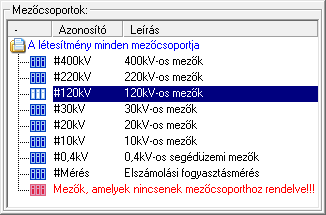
Minta a: Mezőcsoportok segéd ablakra.
A minta szerint most a mezőlistában csak a 120kV-os mezőkhöz rendelt mezők jelennek meg.
A Mezőcsoportok segéd ablak segítségével tudjuk szabályozni, hogy a mezőlistában hogyan jelenjenek meg a mezők.
Ez az ablak minden olyan funkcióban megjelenik a mezőlista bal oldalán, ahol maga a mezőlista megjelenik.
Feltéve, hogy a megjelenésére az a beállítás, hogy jelenjen meg! Ennek a megjelenítésnek a szabályozása csak itt, ebben a funkcióban lehetséges az alábbiak szerint.
A 'Mezőcsoportok' segéd ablak megjelenésének beállítása:

|
Ezekkel az opciókkal azt állítjuk be, hogy a Mezőcsoportok segéd ablak hogyan jelenjen meg azokban a funkciókban,
ahol a mezőlista megjelenik.
|
|

|
A 'Mezőcsoportok' segéd ablak mindig megjelenik
|
|
Ebben a beállításban a 'Mezőcsoportok' segéd ablak minden esetben megjelenik a mezőkijelölő listaablakok mellett.
Akkor is, ha a létesítményben nincs megadva egyetlen egy mezőcsoport sem. Vagyis valamennyi korábbi verzióból frissen átvett létesítményben is.
|
|

|
A 'Mezőcsoportok' segéd ablak csak akkor jelenik meg, ha a létesítményhez van megadva mezőcsoport
|
|
Ez célszerű beállítás arra, hogy azokban a létesítményekben, amelyekben van már mezőcsoport kezelés,
és a mezőlistán bármely munkahelyzetben, azaz bármely mezőkijelölő listaablakban szeretnénk változtatni a megjelenítendő mezőket
a 'Mezőcsoportok' segéd ablak jelenjen meg. Rugalmas beállítás.
Ha a létesítményben nincs még mezőcsoport létrehozva, a korábban megszokott munkafelületen dolgozhatunk. Egyébként ha van,
bármely helyzetben használhatjuk a mezőcsortosítás előnyeit.
|
|

|
A 'Mezőcsoportok' segéd ablak soha nem jelenik meg
|
|
Ebben a beállításban a 'Mezőcsoportok' segéd ablak soha nem jelenik meg.
De ebben az esetben is azokban a létesítményekben, amelyekben van már mezőcsoport kezelés, a mezőlistán a a mezők a csoportosításnak megfelelő sorrendben,
magának a mezőcsoportoknak a megjelölésével fognak megjelenni.
|
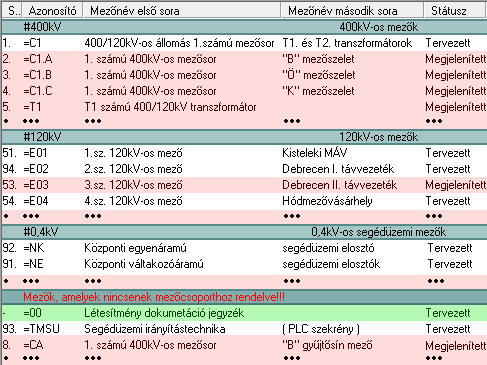
Minta a: Mezőlistára abban az esetben, amikor a 'Mezőcsoportok' listában a
A létesítmény minden mezőcsoportja van kijelölve!
Fontos!!!
|
Azokban a folyamatokban, ahol a mezőlistán a folyamat végrehajtására mező kijelölés van, a folyamat mindig csak a mezőlistán
megjelenő kijelölt mezőkre, és a megjelenés sorrendjében fog végrehajtódni!
|
Lásd:
Mezőcsoportok kezelése, megadása:

|
Ebben a funkció csoportban új mezőcsoportot hozhatunk létre, módosíthatjuk, rendezhetjük a mezőcsoport listát, vagy ép törölhetjük a feleslegeseket.
|
|

|
|
A gomb használatával hozhatunk létre új mezőcsoportot. Az újonnan megadott mezőcsoporthoz nyílvánvalóan nem fog tartozni egyetlen egy mező sem.
A mezőcsoporthoz a későbbiekben kell majd mezőket hozzárendelni.

A Mezőcsoport azonosító: ablakban megadjuk a mezőcsoport azonosítóját. A mezőcsoport azonosító a megjelenési helyeken
az úgynevezett alfanumerikus prefixxel jelenik meg, amelyet az Alfanumerikus jelzések
funkcóban módosíthatunk.
A legördülő listában a mezőcsoport azonosító sablonból választhatunk.
A  nyomógomb megnyomásával a szerkesztő ablakban látható mezőcsoport azonosítót tárolhatjuk a sablonba.
A
nyomógomb megnyomásával a szerkesztő ablakban látható mezőcsoport azonosítót tárolhatjuk a sablonba.
A  nyomógomb megnyomásával a szerkesztő ablakban látható mezőcsoport azonosítót törölhetjük a sablonból.
nyomógomb megnyomásával a szerkesztő ablakban látható mezőcsoport azonosítót törölhetjük a sablonból.
A 'Mezőcsoport leírás:' ablak a mezőcsoport leírás szerkesztő helye.
Ide beírhatjuk a kívánt új/módosított mezőcsoport leírást. A legördülő listában a mezőcsoport leírás sablonból választhatunk.
A  nyomógomb megnyomásával a szerkesztő ablakban látható mezőcsoport leírást
tárolhatjuk a sablonba. A nyomógomb megnyomásával a szerkesztő ablakban látható mezőcsoport leírást
tárolhatjuk a sablonba. A  nyomógomb megnyomásával a szerkesztő ablakban látható mezőcsoport leírást törölhetjük a sablonból.
nyomógomb megnyomásával a szerkesztő ablakban látható mezőcsoport leírást törölhetjük a sablonból.

|
'Insert'
|
Új Mezőcsoportot szúrhatunk be a mezőcsoport listán
kijelölt elé a billentyűzet 'Insert' gombjának megnyomásával!
|
|
|

|
|
A gomb használatával már meglévő mezőcsoport azonosítóját és leírását változtathajuk meg. Csak akkor érvényes,
ha a listán Mezőcsoport van kijelölve.
Sem a mezőcsoport módosításkor, sem az új megadása esetén nem lehet olyan mezőcsoport azonosítót megadni, amely már van a listán!

|
|

|
|
A segítségével a kijelölt mezőcsoportnak a listán történő megjelenési sorrendjét változtathatjuk meg. Csak akkor érvényes,
ha a listán Mezőcsoport van kijelölve.
Megnyomása után a mezőcsoport lista rendezése ablakba jutunk. Itt kijelölhetjük az aktuálisan kijelölt mezőcsoport helyét a
listán. A rendezés végrehajtásához a kívánt listasorra való dupla kattintással,
vagy a  gombbal kell kilépni. gombbal kell kilépni.

|

|
A 'Rendezés' végrehajtható a lista ablakban a bal, vagy a jobb oldali egérgomb folyamatos lenyomása melletti
mozgatással is. Ha érvényes lista sor fölött engedjük fel az egérgombot, a kiválasztott lista sort ebbe a sorba helyezi át a rendszer.
|
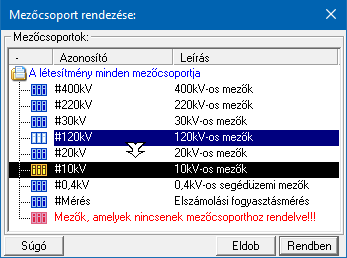
|
|

|
|
A segítségével a az aktuálisan kijelölt mezőcsoportot törölhetjük a listáról. Amennyiben olyan mezőcsoport lett a
listáról törölve, amelyhez mezők vannak rendelve, akkor ezeknek a mezőknek a mezőcsoporthoz rendelése megszűnik. A továbbiakban a
Mezők, amelyek nincsenek mezőcsoporthoz rendelve!!! listában fognak megjelenni!
Ezért ha a törlés a gomb használatával történik, a törlés csak a megerősítési kérdés után hajtódik végre. Csak akkor érvényes,
ha a listán Mezőcsoport van kijelölve.


|
'Delete'
|
A mezőcsoport törlése végrehajtható a billentyűzet 'Delete' gombjának
megnyomásával is a fenti feltételek szerint. Ebben az esetben nincs törlés megerősítési kérdés!
|

|
 |
A mezőcsoport törlése végrehajtható a lista ablakban a bal, vagy a jobb oldali egérgomb folyamatos lenyomása melletti
mozgatással is. Ehhez a kurzort a lista ablakon kívülre kell mozgatni. Ezt a megjelenő "szemetes" kurzor jól láthatóan jelzi számunkra! Ha ilyen
helyzetben engedjük fel az egérgombot, a kiválasztott lista sort törli a rendszer a fenti feltételek szerint. Ebben az esetben nincs törlés
megerősítési kérdés!
|
|
|

|
|
Az összeállított Mezőcsoport listákat a sablonba menthetjük. A Mezőcsoport sablonok segíthetnek abban,
hogy az azonos jellegű terveink egységes szerkezetűek legyenek. Hiszen az így elmentett sablon állományt egy másik létesítménybe tölhetjük be a a funkció párjával.
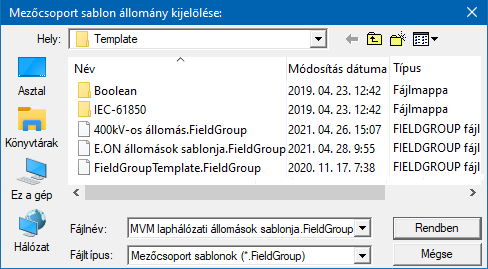
|
|
A korábban összeállított Mezőcsoport listát, amelyek az előzőekben sablonba mentett,
ezzel a funkcióval az aktuális létesítménybe tölhetjük be. A betöltés során a sablon tartalma hozzáadódik a már meglévő mezőcsoport listához.
Ha a sablonban van olyan mezőcsoport azonosító, amely már van a jelenlegi listában, akkor az már nem adódik hozzá újra a listához.
Viszont, ha a leírás tartalma más, akkor az felülíródik a sablonban található tartalommal.
|
Mezőcsoporthoz rendelt mezők:
|
Ebben a részben állíthatjuk össze az adott, a mezőcsoport listában éppen kijelölt mezőcsoporthoz tartozó mezőket.
Mezőket rendelhetünk a mezőcsoporthoz, a már meglévő listát rendezhetjük, és szükség esetén eltávolíthatunk mezőt a listáról.
A lehetőségek csak akkor adottak, és a hozzá tartozó funkciók is csak akkor érvényesek,
ha a Mezőcsoport listán mezőcsoport van kijelölve.
|
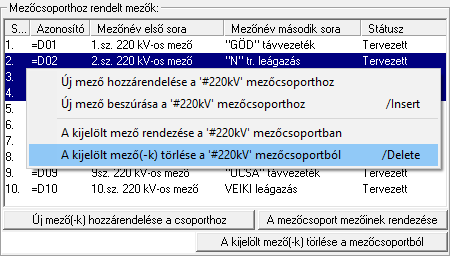
|
Új mező(-k) hozzárendelése a csoporthoz
|
|
Ezzel a funkcióval rendelhetünk mezőket a mezőcsoport listában éppen kijelölt mezőcsoporthoz.
Csak akkor érvényes, ha a Mezőcsoport listán mezőcsoport van kijelölve. Valamint a létesítményben van még olyan mező,
amely nincs még mezőcsoporthoz rendelve.
Ekkor megjelenik a Mező hozzárendelése a kijelölt csoporthoz ablak, ahol a létesítménynek már csak azon mezői jelennek meg,
amelyek még nincsenek mezőcsoporthoz rendelve.
|

|

|
'Insert'
|
Új Mezőt szúrhatunk be a mezőcsoport listába, a kijelölt elé
a billentyűzet 'Insert' gombjának megnyomásával!
|
|
|
A mezőcsoport mezőinek rendezése
|
|
Itt rendezhetjük a mezők sorrendjét a hozzárendelési listában.
Csak akkor érvényes, ha a Mezőcsoport listán mezőcsoport van kijelölve. Valamint már van két mező hozzárendelve a mezőcsoporthoz.
Ekkor megjelenik a A mezőcsoporthoz rendelt mezőlista rendezése ablak, ahol a mezőcsoporthoz rendelt mezők jelennek meg.
Itt kijelölhetjük az aktuálisan kijelölt mező helyét a listán. A rendezés végrehajtásához a kívánt listasorra való dupla kattintással,
vagy a  gombbal kell kilépni. gombbal kell kilépni.

|

|
A 'Rendezés' végrehajtható a lista ablakban a bal, vagy a jobb oldali egérgomb folyamatos lenyomása melletti
mozgatással is. Ha érvényes lista sor fölött engedjük fel az egérgombot, a kiválasztott lista sort ebbe a sorba helyezi át a rendszer.
|
|

|
A kijelölt mező(-k) törlése a mezőcsoportból
|
|
Ezzel az aktuálisan kijelölt mezőt, vagy mezőket eltávolíthatjuk a listáról.
Csak akkor érvényes, ha a Mezőcsoport listán mezőcsoport van kijelölve, és már van mező hozzárendelve a mezőcsoporthoz.
A mezőnek a hozzárendelési listáról való eltávolítása után a mező a
Mezők, amelyek nincsenek mezőcsoporthoz rendelve!!! listában fognak megjelenni!
|
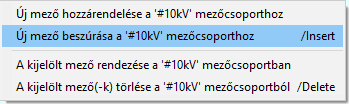
|
|


